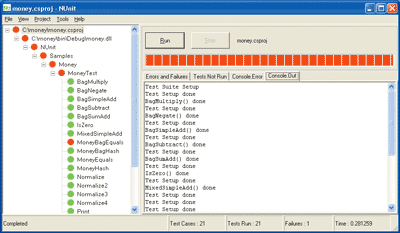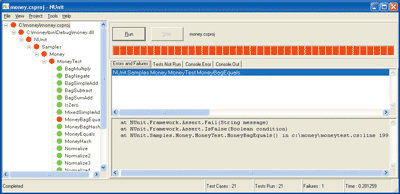| UML软件工程组织 | |||
| |
|||
|
|||
| 本文讨论: 英文链接:http://msdn.microsoft.com/msdnmag/issues/04/04/ExtremeProgramming/ 随着项目的逐渐成熟,难道你不愿意自己编写代码的道路通向坦途,而非走向荆棘丛生的崎岖小径?似乎看起来不管你采取什么方式,编码之路迟早会走向迷途。项目越大,困难越多。有多少次当你以一个近乎完美的设计开始你的项目,然而一旦开始编码,你会发现自己事实上只看到了项目的局部? 测试驱动开发(TDD)改变了编码的过程,并且这种改变不仅是可能的,同时也是值得去做的。开发包括三方面的活动:编写测试用例,编码并进行测试,重构代码以消除重复代码使其更简单、更灵活、更容易理解。 这个过程会频繁地重复,每次进行测试均是为了保证产品的正确性。设计、编码和测试三者之间的鸿沟将不再存在,这样可以促进你对整个环境更好地理解。因此,你的设计(和编码)将随着项目的成熟逐步得到改善而非降低。 使TDD更加有效的原因是单元测试自动化,而且这些自动化单元测试的工具可以从Internet上免费获得。虽然没有简化功能版的商业产品,但开发人员可以合理地使用这些高质量的软件。本文将指导你怎样获得和使用Nunit并通过C#(或者任意一种基于Microsoft .Net Framework的语言)开发实践TDD。注意到类似的工具对于C++和Java开发人员也是可用的,因为他们支持大多数语言和操作系统。这些工具与极限编程紧密地结合起来,扩大了TDD应用的范围。 为什么设计会降低性能 大多数传统软件开发过程是基于你在设计之初正确的设计与估计,并通过开发以形成完美的产品。这种开发方式保证了产品的统一性和之间的最小差异。然而这一过程却忽略了交流与反馈,同时也不利于生成错误信息(测试失败),并因此制定策略采取相应的措施(修复设计),而这些正是TDD所重视的。 为什么我们不能在开始就获得正确的设计?因为在开发时,处于项目之初的我们无法获得有关这个软件完整的知识。迭代式开发虽然也认同这一事实,并帮助你在项目开发初期识别一些重要的问题,而不是把这些问题留在后期解决。然而,迭代法无法终止开发过程,使你回到设计阶段来解决问题,哪怕这只是因为一个命名糟糕的公共类名。没有人愿意关注这些细小的问题,且不幸地,这种设计过程也禁止这种更新,因为在各个阶段不停重复的代价太高。 传统开发过程中的这些小问题一旦积累起来,会导致大问题的发生。你或许认为与其将时间耗费在这些对功能影响不大的细枝末节上,还不如将精力放在更重要的环节。然而,这个命名糟糕的公共类在代码中保留的时间越久,则相关的使用也会越来越多,改变起来就越来越困难。之后,团队会在编码的时候非正式地修改这些问题,很快,在计划发布整个产品时,你会做大量的工作尽量使代码和设计文档保持一致。对于这种情况来说,你之前的设计是没有价值的,因为代码本身就说明了设计。 测试驱动开发允许你推迟决定,直到你更好地理解了问题之所在。当你只是了解到产品开发的一些基本信息时,你不必设计出完美的体系架构。这对于传统软件开发中已经确定的理念来说,是一种挑战,从某种角度来说,甚至是违反常规的。因此我们建议你以一种开放的思想来尝试TDD,你会发现TDD的强大。 TDD的另一个好处是更容易掌握。你开发的一系列测试说明了代码的运行机制,这种程序自我编档的方式促进了交流。它要求你通过概览测试用例并阅读自己的代码来获得反馈,从而有利于你创建的对象和组件更趋于松散耦合。同时,TDD可以推迟你的设计决策,从而简化设计,使你能集中精力修正设计的问题。最后,它通过给出的一系列测试减轻你编码的压力,因为当测试发生中断时,它可以立即告诉你究竟发生了什么。 简介 要真正理解TDD,唯一的办法就是实践。让我们从一个简单的例子开始,这个例子并不要求任何特殊的工具。我们要写一个小程序,来帮助我们规划住宅前的一块长方形的草坪,但在设计之初,我们需要作两个测试:当长度为3,宽度为2时,计算得到的面积应该为6;同时计算其周长应该为10。 写下这些测试有助于我们将焦点集中到程序的一些要点。在这个例子中,似乎创建一个对象来模拟问题域是合理的,因此我们创建了一个类,取名为Quad,来代表我们要建造的长方形草坪,并在一个简单的控制台应用程序中实例化它。下面就是我们实现的步骤:
3、选择项目 | 添加类,在对话框中输入“Quad.cs”,点击“打开”以创建类。
5、选择生成 | 生成QuadApp 菜单项,此时编译应该是成功的,然后当你运行该程序时,会报告错误,因为此时返回的面积值不等于6。 第二个测试(计算周长为10),与前面的方法相似。首先在主函数中通过assert写测试代码,接着执行第4到第7步,只是方法名用Perimeter而不是Area。当你在第七步中试图改变设计时,你可能会得出一个结果,就是可以通过构造函数来传递长和高的值,并将其存储为对象的属性,而不是通过成员方法的参数来传递。设计改变后的代码如下:
重新编译程序,并运行之,以保证你在写代码是否因粗心而漏掉了什么。 我们通过一种最简单的形式完成了演示TDD工作原理的练习。下面是每一步的总结: 修改代码使其易于维护,要求不能修改程序可观察的行为,这个思想并不是全新的理念。然而这里重要的是通过重构,而不是一遍一遍地整理代码。重构必须是软件开发活动中一个关键的环节,通过合适的工具,并采取系统的方法,可以逐步地改善代码的质量。通过执行贯穿于产品整个生命周期的许多次小的重构,最后达致最完美的目标,从而使得软件易于维护。 倘若必要的反馈要求你的设计(和代码)在产品开发中得到改进,则重构是测试驱动开发中不可缺少的步骤。当然你也可以不执行TDD方式,而进行重构以去除重复代码,使其更简单、灵活、更易于理解。无论你采取什么开发方式,你都需要将重构作为一种常规的活动,以保证你的更改是有效的。 重构的力量在于其能够减少因为改变正在工作的代码所带来的危险。好的工具能够帮助你减少潜在的危险,而同等重要的是要采取一系列严谨的步骤和正确的结构与规则。Martin Fowler的大作《重构:改善既有代码的设计》对于重构有非常精彩的描述。他定义了一系列非常有用的重构模式,并提供许多相关的样例指导你怎样进行重构。 目前,Visual Studio.Net除了提供查找和替换功能外,对重构没有太多的支持。然而,相信在不远的将来MS会提供更多有力的工具,使你能完成更多复杂的工作,例如符号的重命名,在编译-生成级上更改类名,而不是在你的源文件中作替换操作。你甚至可以期待这样一天的到来——当你选中一段代码后,通过Visual Studio提供的菜单,直接应用重构模式,然后继续下一步工作。你有充足的信心保证你的程序是更加易于维护的,而不会引入bugs或者会改变其可观察的行为。 经验总结 迄今为止,你应该明白一条最重要的道理就是TDD很简单。事实上,TDD能帮助你更好地理解任意一门新的语言、新的技术和组件。通过TDD,你可以决定将要采取的步伐的跨度。有经验的专家可以采取大的步伐,以避免中间环节。一旦发现开发有误,可以令过程回滚,采取更小的步伐重复前面的过程。关于TDD我们需注意下列事项: 使用Nunit使测试自动化 TDD可能会生成成千上万个测试。假使项目中的每一个人都在周而复始地重复“写测试,修改代码,重构”,当然有必要使你的测试工作更加有效。如Nunit这样的测试框架就是设计用来帮助你提高效率的利器。它允许你象在Visual Studio中建立项目的方式,将你的测试用例装载到NUnit中,以合理地安排各自的项目。你可以将所有测试用例以层次结构显示出来,以单用例或测试包(一组测试用例)的方式运行测试,观察执行后的结果是成功(显示绿色进度条)还是失败(显示红色进度条),同时还将显示每次失败的详细信息。
另外,NUnit还提供了一些特殊的方法,使你能够在测试包开始和完成时执行初始化(initialize)和清除(clean up)被不同的测试用例所共享的“测试套件(test fixtures)(例如:长文件,数据库连接,公共链接)”。你也可以定义Setup和TearDown方法使其分别在执行测试前和完成后运行。它可以帮助你通过重新更改每个用例间的系统设置,使特定的用例从其它用例中独立出来。 Nunit允许你用与应用程序相同的语言和环境来写测试用例。不需要学习特定的测试语言,使开发测试迅速而直接。同时还有一个完整的Assert类提供特定用例失败后的详细信息。 最后,NUnit还可以作为控制台应用程序运行,只需要通过命令方式就可以输出结果。支持自动化创建合法的进程,举例来说,这样你就可以重建应用程序,并运行完整的测试包。同时,NUnit控制台应用程序还可以生成Xml格式的测试结果日志。 有着软件测试背景的人们应该能认识到这些特性的价值,但即使你不具备这些经验,也能清楚地明白它能为作为开发人员的你做出多大的贡献。不过,不管你是专家还是新手,要明白NUnit是怎样帮助你组织测试用例的,最好的办法还是实践。你可以到http://www.nunit.org/去下载NUnit。关于使用该软件的详细细节可以从其许可文件中获得。 本文使用的NUnit是2.1 beta版,你也可以去下载最新版本的MSI文件(大约1.5MB)。有了这个文件后,你可以双击它进行Windows下的安装。它可以在.Net Framework1.0和1.1版本下运行,当然你也可以参考NUnit文档获得有关系统需求的更多信息。 安装好后,选择“Test”的子菜单项运行你的测试包,以确保产品是否安装正确。单击了菜单项后,等待你桌面上的NUnit打开后,然后单击“Run”按钮。 不到一分钟的时间,treeview下的所有节点都将显示为绿色,这表明测试正常执行并通过。测试运行的数目会在状态条中显示出来,同时会显示执行测试所花的时间以及失败用例的数目。有时候你可能会得到一些显示为红色的节点,这表明测试失败,你可能需要重新安装NUnit,或者从NUnit.org站点获得建议。 在NUnit中使用测试用例 NUnit有一些附带样例,你可以使用他们其中的样例,如Money项目,来学习使用NUnit的开发流程。 在你的桌面上启动Visual Studio,选择文件 | 打开 | 项目 菜单,在NUnit的安装目录(Program Files\NUnit)的子目录src\samples\money下找到Money.csproj文件,单击“打开”按钮并等待Visual Studio将其加载。在解决方案资源管理器窗口中,查看引用文件夹中nunit.framework引用是否正确。选择Build | Build Money编译Money项目。编译应该成功通过,没有错误和警告。 在桌面上启动NUnit。Treeview中应该是空的——如果不是,请选择File | Close菜单关闭所有已存在的项目。然后在File菜单中选择Open菜单项打开Money.csproj文件,就像你在Visual Studio中打开该文件一样。现在Treeview中应该包含测试样例的集合。 选择Treeview(文件Money.csproj)中的根节点,单击NUnit右侧的“Run”按钮。测试用例的所有包均被执行,并恰好获得一个失败的测试——MoneyBag Equals。 选择MoneyBag Equals测试用例(红色的叶结点),并定位到该文件的出错行,此时NUnit的右侧下方会显示相关信息,如图二:
切换到Visual Studio,打开该文件并定位到出错行。将该行注释掉(在行开始处插入//)并重新编译(生成 | 重新生成Money),此时编译将完全通过,没有错误和警告。 现在再切换到NUnit,注意到Treeview的所有节点均为灰色,这表明你更新后的程序还没有运行。选择Treeview的根节点,单击“Run”按钮。你可以看到所有的测试均通过且没有错误。 以上就是NUnit的全部工作方法。现在可以为你自己的项目创建测试用例了。 测试用例 测试用例定义了一系列输入,同时也可以定义一系列输出,以验证被执行的某些程序特性没有引入任何Bug。测试可能会失败是因为产品里有Bug,但也可能是测试代码自身有Bug——可以称为false negative。相似的,测试能通过也有可能恰好是因为测试中有Bug,而非你的产品准确无误,我们称为false positive。[译注:意思是测试中有Bug,而产品中也有Bug,巧的是这两处的Bug恰好负负得正,抵消了Bug所带来的影响,反而使测试通过。]好的测试应该避免出现false negatives,且绝对不能包含false positives。另外,好的测试包不仅要测试正确的场景,也要测试错误的用例。 测试对象和其环境在测试用例被执行前总是保持相同的状态,因此一旦有必要就需重复执行并给出恒定的结果。当测试失败时,定位到错误的地方就能获得相关的信息。通过这些信息就能推断出问题能否被纠正。这就是为什么要求你对每个测试用例都要验证其合法性的原因所在。 现在我们为Quad例子写一些测试用例来实践上述的原理。在Visual Studio和NUnit中打开Quad项目,和起初打开Money项目的方法一样——选择文件 | 打开菜单,并定位到QuadApp.csproj。选择项目 | 添加引用,找到文件nunit.framework.dll(在NUnit安装目录的bin子目录下),单击确定,添加引用nunit.framework。 在Visual Studio中创建QuadTest类:选择项目 | 添加类,输入名字QuadTest.cs,然后单击“打开”。输入下列代码到QuadTest中:
编译后,在NUnit中运行测试。单击NUnit右侧的Console.Out标签,可以查看执行的顺序。 现在你可以看到,不同的Setup和TearDown方法是怎样允许你控制测试环境,从而保证你的测试用例能根据需要而重复执行并给出恒定的结果。这些方法将帮助你确保运行一个测试用例而不会影响到另外的用例(测试用例独立性test case isolation)。测试独立性的最佳证明就是具备以任意顺序运行测试用例的能力。试着改变一下测试用例的顺序,以确认他们是否具有独立性。 测试套件和测试包 一个测试套件是一个或多个测试用例共享的一个对象,这些测试用例都与测试对象的初始化或提供相应资源有关。在NUnit的术语中,测试套件是一个具备特性(attribute)[TestFixture]的类,并提供下列方法: 你希望运行测试的任意对象都可以在[TestFixture]类(被所有测试用例共享)里创建实例变量,也可以在方法(对于单个测试用例中是私有的)中创建局部变量,这就是为什么要描述为测试套件(test fixture)的原因。然而,你也可以将NUnit的[TestFixture]看作是组织测试包的一种方法,它将测试包组织为每个类,形成treeview的每一个分支。 既然你已经能够为自己的项目创建测试包,并且通过NUnit来运行它们,那么就让我们开始TDD之旅吧。当然,首先还要看看我们在开发工作中可能会遇到的问题。 在现实世界中使用TDD 在使用TDD时,首先要考虑的是:既然商业产品是设计用来组织你的程序的,那么产品代码就应该很容易从代码中分离出来,以用来测试。在产品开发期间,你可以运行你的测试程序,而为了发布产品,你仍然能够轻易地将其从代码中移除。 你可能会遇到的另一个难题就是测试GUI应用程序的困难,因为GUI应用程序是被鼠标和键盘输入而驱动的。举例来说,你应该怎样写测试程序来激活用户点击dropdown list控件的事件呢?如果用户选择的是国名列表,那么又该怎样验证选中的内容呢? 解决这些问题的方案就是:将代码根据编译、测试和部署分类为不同的组件。举例来说,我们不应创建一个作为主应用程序的Quad类,生成相同的可执行文件;而应该允许这个类能够被包含在一个单独的库文件(.dll)中。[译注:实质就是将Quad以类库的形式创建,而非应用程序。] 这样我们就可以开发单独的测试程序和域程序作为各自的可执行文件(.exe),并共享同一个包含Quad类的公共库文件(.dll)。注意,如果你仅仅创建了库,NUnit和你的测试包会被当作接口使用,而不是所需的单独的业务外观(separate harness)。 记住这个原则:“使主程序尽量简单,而将复杂的业务作为类放到库中”。它将帮助你解决测试GUI应用程序的问题。TDD的其中一个原则就是你不能测试第三方代码,因此你没有必要测试GUI框架类,虽然当框架相对简单的时候,有时会用来测试接口。这意味着你可以捕捉类里的用户事件,因为你知道这个类是怎么工作的;然后再将其传递到类里进行处理。此外,你也可以将测试程序和域程序从单独的可执行文件中分离出来,而该执行文件则共享了你竭尽心力开发的公共库。 让我们看看怎样实际运用TDD来开发包含有Combobox控件的简单窗体应用程序。 开发一个测试和创建库 在Visual Studio里选择文件|新建|项目菜单新建一个控制台应用程序,取名为CountryTest。然后如第一个例子那样,为项目添加nunit.framework引用。选择项目|添加类菜单,输入名字CountryBoxTest.cs,点击“打开”按钮,创建类CountryBoxTest。然后在CountryBoxTest类中输入下列代码:
生成项目。编译失败,因为CountryList类不存在。 使用Visual Strudio,选择文件|新建|项目(添加到业已存在的解决方案中),创建一个新的类库,命名为CountryLib。选择项目|添加类输入名字CountryList.cs,单击“打开”,创建新类CountryList。然后将下面的代码输入到CountryList中,并编译。
首先我们为项目添加引用CountryLib.dll,然后重新编译控制台应用程序CountryTest。此时项目运行正常,因为我们已经创建了CountryList类。 在NUnit中打开CountryTest.csproj,并运行测试。显示失败,因为CountryList.GetCountry方法返回null。切换到Visual Studio,在类CountryList中修改GetCountry方法,使其返回测试所需要的值——仅仅添加一些字符串常量,如下所示:
这段代码主要是为了程序正常进行,而写的最简单的例子。重新编译CountryList类库,并切换到NUnit,然后运行测试——运行成功。 对CountryList进行你认为必要的重构,每次重构后都进行测试,以检查是否出现错误。你可能认为在ArrayList中存储字符串可以使代码更简单,容易,更利于理解,同时避免重复,但是你也可以选择其它解决方案。 创建GUI 使用Visual Studio选择文件|新建|项目(添加到现有的解决方案中)创建新的Windows应用程序,并为项目添加引用CountryList.dll。接下来,在工具栏中拖动combobox控件到主窗体上。然后将下面的代码输入到CountryApp中,并编译应用程序。
现在你的项目已经有了基本的结构,它允许你采用TDD技术通过进一步开发CountryList类库来创建GUI应用程序。考虑一下CountryList怎样才能处理用户接口事件(鼠标单击,键盘),并通过这个方法使其能够被CountryTest测试,并被CountryApp使用。对于CountryList,你可能会有比本文的示例更好的解决方案,不过本示例试图说明:测试驱动开发能够改善设计,即使设计已经成熟。之前你不必一定要拿出完美的设计方案,这对于开发人员来说,无疑是一个福音。 结论 大多数设计都是从上而下创建,并基于可观察的特性进行分类,促进对问题的理解和解决。换句话说,我们试图创建层次结构的对象,它模型化了问题域。相反,TDD则是从下而上,通过对一些小问题,依次实施一系列简单的解决方案,最后演进为设计。 重构确保了设计集中于一个好的解决方案而不是逐渐脱离设计。如果你认为这是设计之根本,你就对了。TDD将在这十年潜在地改变软件开发的方法,就像过去十年面向对象技术所做到的那样。 NUnit提示:当我们使用Visual Studio打开NUnit附带的预先建好的测试样例时,你可能会发现引用nunit.framework.dll显示未找到,那么请打开解决方案资源管理器窗口的引用文件夹。此时你需要删除已经存在的引用(选择文件,右击“移除”),然后再次添加(选择引用,右击“添加引用”,浏览并定位到该文件,单击“确定”)。nunit.framework.dll文件可以在NUnit安装文件夹的bin子目录下找到。 |
组织简介 | 联系我们 | Copyright 2002 ® UML软件工程组织 京ICP备10020922号 京公海网安备110108001071号 |